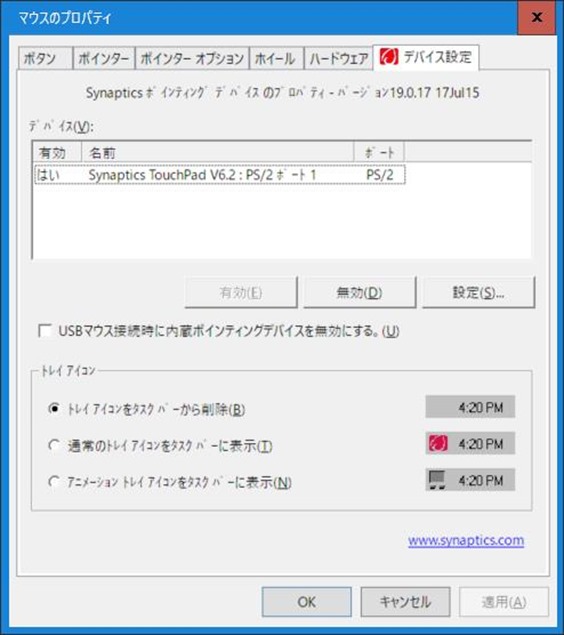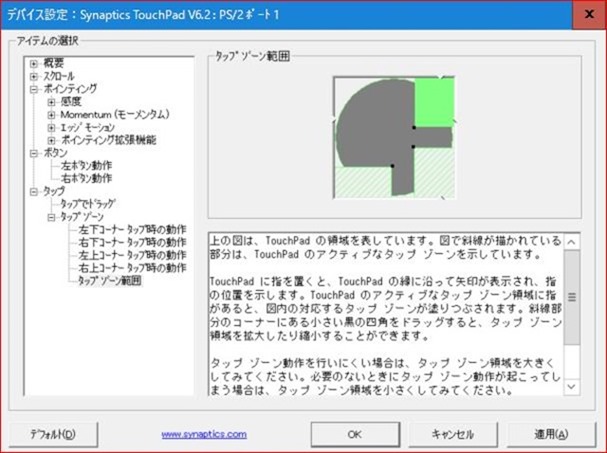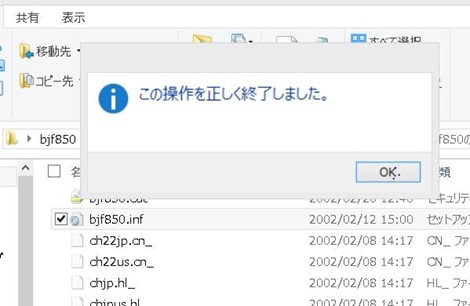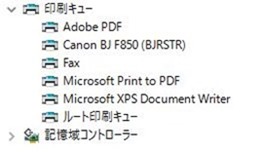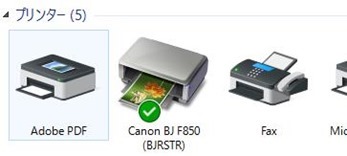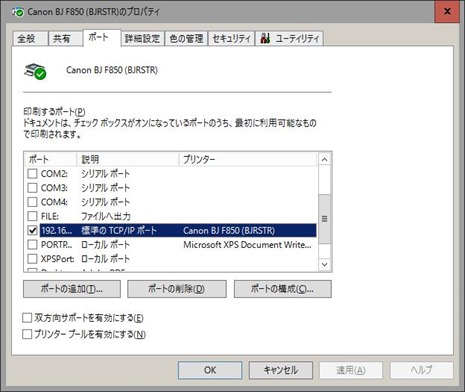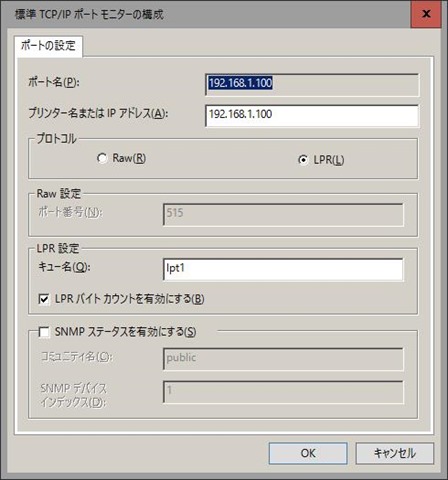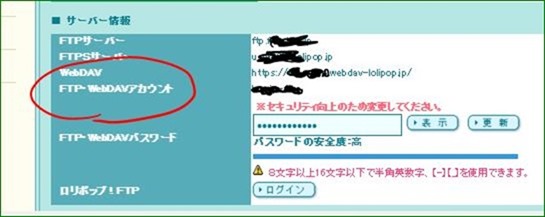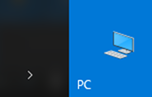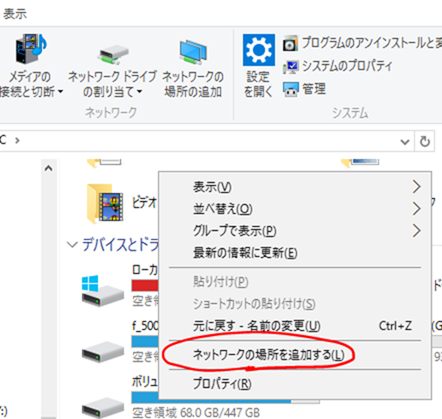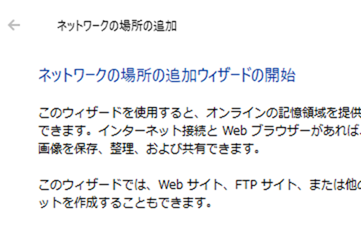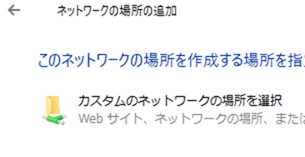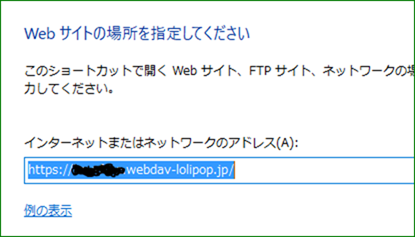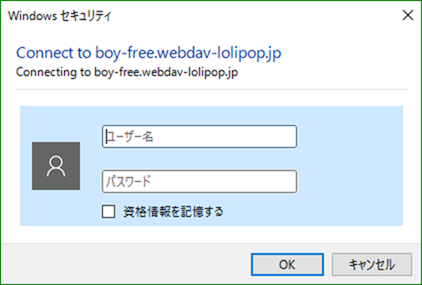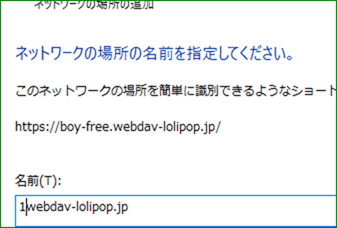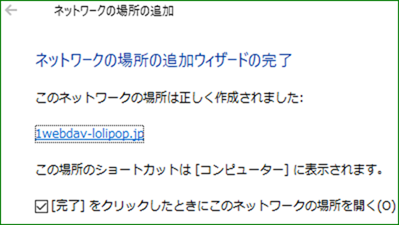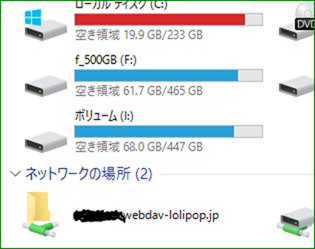レッツノート cf-10はもう5年以上使ってますが、トラックパッドで右クリックできないのかと、設定をひらいてみたら、普通にできました。腱鞘炎対策にいいなと思って使ってみることにしました。
右クリックの他、中央クリックもできて、トラックパッドを上下になぞるとスクロールできました
レッツノートのトラックパッドはシナプティクス(Synaptics)ポインティングデバイスが入っています。マウスの設定を普通にクリックしていったところ、タッチゾーン範囲も設定でき、右上、右下、左上、左下の四箇所を割り当てる(範囲調整)ことができます。ただ、機能全部を割り当てられるかは不明です。ページッアップ、ページダウンを設定してみましたが、これは働きませんでした。キーボードの関係かもしれません。
コントロールパネル⇒マウスの設定⇒デバイス設定
アイテムの選択から、タップの項目を開くと、いろいろ設定できます。
cf-j10のトラックパッド
こんなに設定できるのですから、トラックパッドは円ではなく四角にしてほしかった。
理想を言えば、横長にしてペン機能を使えるようにならないものかと思う。